FreeCommander XEの紹介
最近,使用しているファイラーを Explorer++ から FreeCommander XE に切り替えてみました.まだ試している段階なので戻す可能性も否定できませんが,今のところ概ね問題ないと感じています.今回はなぜ切り替えたのか,なぜFreeCommander XEなのかを備忘録として残しつつ,ちょっとファイル管理についても思うところを適当に書いていこうと思います.なお,Windowsのお話です (今の私の環境は Win10) .
📌 ファイラーについて
ちょっとしたファイルの管理なら Windows 標準であるエクスプローラで事足りるわけですが,扱うファイルやフォルダの数が増えれば増えるほどエクスプローラが貧弱で使えないと実感するはずです.特に検索機能は致命的に使いづらくお話になりません.また,マウス前提のアプリであるため,キーボードだけで操作したいという人もいるでしょう.以前の私もそうでした.個人的に良く使っていたのが WZ Filer とだいなファイラーです.どちらも基本的に2画面ファイラーです.
まあ,2画面でずっと事足りてきたわけですが,私用でも仕事でも2画面ではなく4画面欲しいと強く思うようになりました.また,自分でも作ってみたいと興味本位から作ったのが Mebiusbox というソフトです.ほぼ自分用に作ったので結構愛用していました.
その後,タブ型ファイラーが多く出てくるようになり,私もタブ型ファイラーに魅力を感じていました.いくつか試したうえで,どうも自分にはしっくりくるソフトがなかったので自作ファイラー Mebiusbox の後継でタブ型ファイラの Mebiusbox2 というのも開発していたんですが,現在は開発は止まっています.思想自体は今でも悪くないと思っていますが,ちょっと時間がない,開発している途中で仕事がとても忙しくなったなどが理由です.
そうしているうちに Windows もバージョンアップしていき,Mebiusbox の開発も止めて,開発がホットなタブ型ファイラーに切り替えることにしました.QTTabBar,Clover,X-Finder,Tablacus Explorer など試してみたのですが,個人的にしっくり来るのが Explorer++ でした.全体的にまあ高速であることと,画面がスッキリしていること,何より指定フォルダ以下の検索とその画面が使いやすかったからです.ただ,決して満足していたわけではなく,他に選択肢がなかったという理由で使っていました.結構長いあいだ使っていましたが,その間に何回か,良いファイラーがないか,既存のファイラーが使いやすくなっていないか,探して試して見たりもしていましたが,結局 Explorer++ に落ち着いていました.
📌 フォルダ管理の限界
より良いファイラーを探したり使いこなすことは大事ですが,それと同時にファイルやフォルダをどのように管理すればわかりやすく,簡単にすることできるかは常に課題でした.まず,フォルダ階層での管理手法はもはや破綻しており,プロジェクトやシステムなどの決められた構成ならともかく,ユーザーが作成したり使用したりするファイルを整理するためには細かくフォルダを分けずに大雑把に振り分けないとどのフォルダに入れればいいかわからないケースが頻繁に出てきます.そのため,ファイルのメタ情報(タグ)をファイル命名規則にしたがってファイル名に入れて管理する方法が現実的です.とはいえ,ファイル名が長くなってしまう傾向にあったり,私用なものであればいいのですが,会社で扱うものなど好きに命名することができないケースもあるため,なかなか中途半端な状態になりがちです.1つの対策としてメタ情報(タグ)をファイルそのものではなく,別に管理するアプリを用意してそちらでメタ情報を保持するというやり方があります.たとえば,FenrirFS (タグではなくラベル) が有名だと思います.また,Mebiusbox でもタグ情報を独自に付与して管理する機能を実装していました.
ファイル名にタグ情報を入れたり,FenrirFS のようにラベルをつけて管理する方法の最大のデメリットはタグ・ラベルをつけることが非常に面倒という厄介なことです.これに関して1つの対策として Mebiusbox2 で実装しようとした機能があります.それが「スマートタグ」です.要はタグをあらかじめ指定した条件によって自動で割り当てる機能であり,いちいちタグを手動でつけるという操作を完全に無くそうとしました.今でも悪い手法だと思っていません.処理的に色々と考えなければなりませんが,開発当時は開いているフォルダのみ適用されて自動的にタグが付与されるという前提で実装し,あとはそのタグを使って検索で絞り込むという管理方法を目指していました.結局,Mebiusbox2 は完成していないし,それに近いものを実装しているものはまだ見かけていません.
画像ファイルの Exif のようにファイルの中に標準または独自のタグ情報を埋め込められるとファイル名を汚さずに済むのですが,現時点ではすべてのファイルに対してそのようなことはできず,また扱えるソフトウェアも見当たりません.なので,一般的にファイル名にタグ情報を追加する方法が現状では妥当かと思っています.
📌 ファイル数の増加
大容量HDDはともかく,SSDも容量がどんどん増えてきて保存できる容量が増えたこと,ソーシャルネットワークサービスによってユーザーがコンテンツを簡単にアップロードし,そしてダウンロードできるようになり,インフラもNURO光などの高速回線が利用できるようになったりして,ダウンロードするファイル数も多くなったり,サイズも大きかったりしてきている人も多いかと思います.また,プログラムのプロジェクトも肥大化する一方です.そのため,大量のファイルから検索するソフトウェアとして,Everything を使っている人も多いのではないでしょうか.有名ですし,私も愛用しています.ただファイル数の増加によって検索結果にノイズ(意図しないファイルやフォルダ)も増えてきていると最近感じています.
📌 なるべくフラットに
ということで,今までのことを踏まえつつ,どのようにしたら良くなるかを考えていきたいと思います.まず,フォルダはなるべくフラットに保ちます.つまり,階層を深くしないことです.といってもある程度階層にわけないと1つのフォルダに数万,場合によっては十万なんてのも十分ありえる話です.どのように階層を上手く構築するかは扱うファイルのタイプに依存すると思います.例えば,写真や文書はカテゴリと日付で,音楽はアーティスト名といった感じです.あとは大事なことですが,ファイル名はちゃんと適切なものを付けましょう.可能であればタグ情報も付加します.タグはリネームソフトなどを使って効率良くつけられるようになると楽です.
フラットにすることで,1つのフォルダに格納されているファイルは数百から数千,場合によっては万単位になるかと思います.そこで重要になるのがフラットにしたフォルダに対する検索機能です.例えば,Explorer++ では検索機能を使ってやることになるのですが,検索結果の画面が場合によってはとても扱いづらいので,なるべくファイル画面上で検索を行いたいのです.そこでフィルター機能というのがあるわけなんですが,これが非常に使いづらい.なので,まず第一にそれなりに快適に動作すること,開いているフォルダ内(またはフォルダ以下から)の検索が簡単かつ高速であることが必須となります.
実際になるべくフラットに保つように始める場合は,Windows標準で用意されているドキュメント,ピクチャ,ミュージック以下のフォルダに日付(年月または年,ファイル数が5000以下ぐらいに収まるように調整すればよい)フォルダを作成してそこにどんどん入れていけばいいと思います.ただ,そのままの設定だとCドライブをすぐに圧迫するので,データ用のドライブを用意してそこにするか,ドキュメントフォルダなどを別ドライブにマウントすればいいです.ピクチャに関してはタグ管理機能がある画像管理ソフトが多くあるのでそれを使うことができます.サウンドに関してはメディアライブラリの機能があるソフトがありますので iTunes, Foobar2000, AIMP などを使うと楽です.例えば,ダウンロードフォルダに対して一括でドキュメント,ピクチャ,ミュージックを拡張子で判定して特定のフォルダに日付フォルダも自動で生成するような仕組みを作るのもありかなとは思います.ただ動画はどうするかは難しいところです.音楽系の動画もあったりするでしょう.手動で処理するのが一番なのですが,今のところ動画をサクサク整理するようなソフトウェアがなかったりします.個人的には Davinci Resolve の使いやすさで管理できるのがいいんですが.
📌 FreeCommander XE
まあ,そんな感じでちょっと検索してみました.今回は日本製のものよりかは海外製のものを中心に調べて試したところ,FreeCommader XEが良かったので,少し紹介しておきます.
FreeCommander XEは2画面可能なタブ型ファイラーです.Windows専用で無料です.メニューは日本語にも対応しています.初期起動時には色々表示されていますが,個人的に無駄なものはごっそり削ってとてもスッキリした状態にカスタマイズしています.
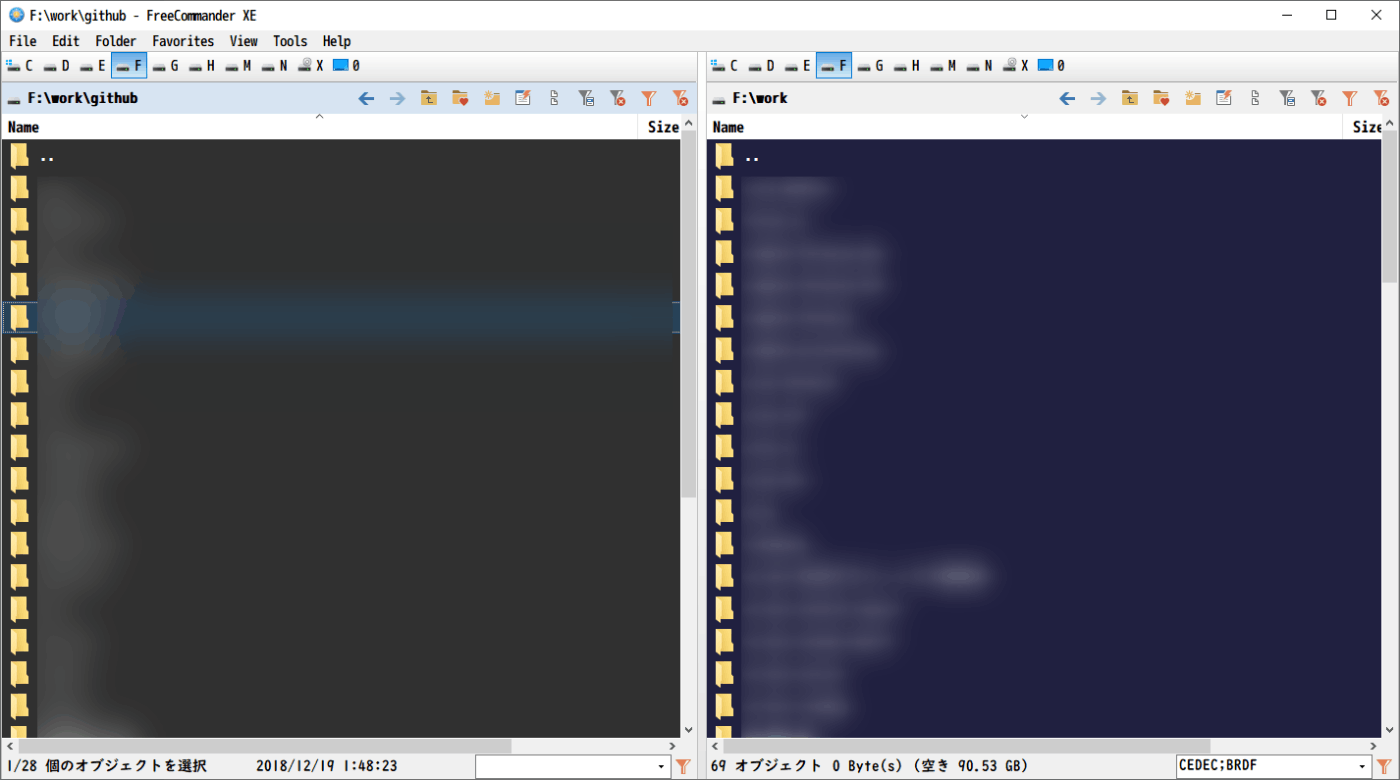
私としては必要最低限の機能の他に,ある程度カスタマイズできることが大事だと考えています.ここでは個人的に気になったカスタマイズや機能も記載しておきます.
🔵 快適性
1つのフォルダ内に数千ファイル程度なら,特に気にならない程度で動作しています.ただ,このあとに出てくるフラット表示による60万ファイルぐらいだと表示に10秒以上かかり,若干動作が不安定になったりします.
🔵 検索機能
通常の検索機能(専用の検索画面)の他に,フィルター,クイックフィルターがあります.クイックフィルターはフィルターの簡易版で機能に制限があります.たとえば,拡張子でファイルを絞ってかつ,OR検索したい場合にはクイックフィルターだけでは処理できません.その場合はフィルターで拡張子を絞って,クイックフィルターでOR検索することで対応できます.AND検索は \& とちょっと面倒な書き方をするのが微妙なところですが,妥協範囲内だと思っています.
ちなみに通常の検索機能では,標準のままだと日本語検索がまともにできません.その場合は Options から Advanced mode を有効にして正規表現を使用するようにします.
🔵 フラット表示
なるべくフラットに管理しようと述べましたが,現状まだ階層になっているものや,階層で管理せざるをえないものがあったりします.そこで便利なのが,ファイラーによるフラット表示です.これはサブフォルダ以下のファイルもすべて一覧で表示する機能です.FreeCommander XEはこの機能が入っているので,フラット表示にしてフィルターをかけるという手法が使えます.
🔵 アイコンの大きさ,フォントの設定,カラー
私は昔は小さいアイコン,小さいフォントサイズにしてなるべく画面に多く表示するのを好んでいました.しかし,最近ではむしろフォントを大きくして,かつ,太くして見やすくする傾向にあります.画面内に表示される数は減りますが,そこは検索でカバーします.基本的に詳細ビューを使用しますが,FreeCommander XEではアイコンサイズを大きくすることで1つの項目のサイズを大きくすることができます.これは私にとってかなり見やすいデザインです.あとはフォント・カラーの設定はお約束.
🔵 ペインごとのツールバー
細かいところですし,人にもよると思いますが,ペインごとにドライブバーやツールバーがあるのは便利です.場所はその分取ってしまいますが,明らかにマウスでの移動操作が少なくて済みます.
🔵 Quick Starter
いわゆる仮想フォルダ機能です.ファイル名とパスのみを保存したテキストファイルで管理しているみたいです.FreeCommander EX では1つの仮想フォルダを「リポジトリ」と読んでいて,リポジトリを作成してそこに登録して操作します.
📌 最後に
FreeCommander XE に変えた経緯をまとめてみました.まだ,ファイル管理については改善の余地ありだと思っていますので引き続き模索していきたいなと思います.
ちなみに,今回紹介した機能については Tablacus Explorer でも同じことはある程度出来るんじゃないかなと思います.ただ,フラット表示については数百ファイルでも遅いし動作が不安定でした.また,すべてをアドオンで管理するという設計は悪くはないと思いますが,個人的にあまりに細かく分けすぎていて,結局カスタマイズが複雑でわかりづらいという印象があります.
少しでも,参考になれば幸いです.
ではでは.
Discussion